


-
R-Drive Image StandaloneおよびCorporateライセンスの移行
どのR-Drive Imageライセンスも移行することができます。ただし、R-Drive Image StandaloneおよびCorporateライセンスは、一方向のみで別のコンピュータに移行できます。ライセンスを新しいコンピュータに移行することはできますが、ライセンスを異なるコンピュータ間で相互に移行したり、移行元のコンピュータで再利用したりすることはできません。
例えば、コンピュータAにR-Drive Imageがインストールされているとします。コンピュータAからコンピュータBにライセンスを移行すると、R-Drive ImageはコンピュータBで動作しますが、コンピュータBでライセンスを無効にしてR-Drive Imageを削除しても、このライセンスはコンピュータAで動作しません。その後、ライセンスをコンピュータCに転送することができますが、R-Drive ImageはコンピュータAでもコンピュータBでも動作しません。
R-Drive Imageライセンスが1つだけの場合、ライセンスを移行する新しいコンピュータにソフトウェアをインストールし、有効化するだけです。ソフトウェアが新しいコンピュータで有効化されると同時に、以前のライセンスは自動的に停止されます。インターネットに接続されたコンピュータの場合、オンラインアクティベーションはバックグラウンドモードで処理されるため、気づかないうちに有効化が完了します。オフラインで有効化を行う場合は、QRコードを使用する必要があり、有効化を完了するのに1~2分かかります。そのため、1つのR-Drive Imageライセンスでライセンス無効化を行う必要はありません。
同じ登録キーで複数のR-Drive Imageライセンスがリンクしている場合、システムは新しいコンピュータに移行するライセンスを認識できないことがあり、この状況ではライセンスの無効化が必要になります。
パターン 1。R-Drive Imageソフトウェアが移行元のコンピュータにまだインストールされており、コンピュータがインターネットに接続されている場合。
1. R-Drive Imageメインメニューを開き、「ライセンスの無効化」を選択します。
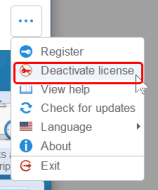
2. 以下のメッセージが表示されます。
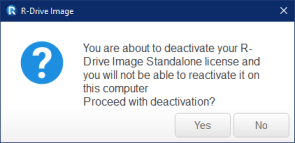
[はい] をクリックして、ライセンスを無効にします。
3. コンピュータからR-Drive Imageをアンインストール/削除します。
4. 新しいコンピュータにR-Drive Imageをインストールし、アクティベートします。
パターン2。R-Drive Imageソフトウェアが移行元のコンピュータにインストールされており、コンピュータがインターネットに接続されていない場合。
1. R-Drive Imageメインメニューを開き、[バージョン情報]オプションに進み、ライセンスが現在有効になっているコンピュータのハードウェアコードを取得します。
![[バージョン情報]ダイアログボックス](/Disk_Image_Backup_Articles/r-drive-image-license-transfer/RDI-Transfer-01.png)
2. ハードウェアコードをメモするか、写真を撮ります。
3. コンピュータからR-Drive Imageをアンインストール/削除します。
4. 新しいコンピュータにR-Drive Imageをインストールします。以前のコンピュータのライセンスはオフラインで無効化されたため、当社のサーバはどのコンピュータでライセンスを無効化するか分からず、以前のコンピュータのハードウェアコードを入力するよう求めます。
[アクティベーション]画面に保存したハードウェアコードを入力します。
![[アクティベーション]ダイアログボックス](/Disk_Image_Backup_Articles/r-drive-image-license-transfer/RDI-Transfer-02.png)
[OK]ボタンをクリックします。
パターン3。R-Drive Imageがインストール・有効化されているコンピュータがすでに廃棄/交換され、ライセンシーがそのコンピュータにアクセスできない場合。
1. この場合、R-Drive Imageライセンスを無効化することはできません。しかし、R-Drive Imageライセンスが使用されている他のコンピュータのハードウェアコードを確認してください。
2. R-Drive Imageライセンスを保持している又は保持したいコンピュータのコードのリスト(R-Drive Imageメインメニュー > [バージョン情報])をカスタマーサポートチームに送信してください。当社のカスタマーサポートチームが、お客様がアクセスできないコンピュータのライセンスを無効にするお手伝いをいたします。
- Data Recovery Guide
- ファイル復元ソフトウェア - どうしてR-Studio?
- フォレンジック及びデータ復元ビジネス向けのR-Studio
- R-STUDIO Review on TopTenReviews
- File Recovery Specifics for SSD devices
- How to recover data from NVMe devices
- Predicting Success of Common Data Recovery Cases
- Recovery of Overwritten Data
- Emergency File Recovery Using R-Studio Emergency
- RAID Recovery Presentation
- R-Studio: Data recovery from a non-functional computer
- File Recovery from a Computer that Won't Boot
- Clone Disks Before File Recovery
- SDカードからのHD動画復元
- File Recovery from an Unbootable Mac Computer
- The best way to recover files from a Mac system disk
- Data Recovery from an Encrypted Linux Disk after a System Crash
- Data Recovery from Apple Disk Images (.DMG files)
- File Recovery after Re-installing Windows
- R-Studio: Data Recovery over Network
- How To Use R-Studio Corporate Package
- Data Recovery from a Re-Formatted NTFS Disk
- ReFSディスクからのデータ復元
- Data Recovery from a Re-Formatted exFAT/FAT Disk
- Data Recovery from an Erased HFS Disk
- Data Recovery from an Erased APFS Disk
- Data Recovery from a Re-Formatted Ext2/3/4FS Disk
- XFSディスクからのデータ復元
- Data Recovery from a Simple NAS
- How to connect virtual RAID and LVM/LDM volumes to the operating system
- Specifics of File Recovery After a Quick Format
- Data Recovery After Partition Manager Crash
- File Recovery vs. File Repair
- Data Recovery from Virtual Machines
- ネットワークを介した緊急データ復元
- Data Recovery over the Internet
- Creating a Custom Known File Type for R-Studio
- Finding RAID parameters
- Recovering Partitions on a Damaged Disk
- NAT and Firewall Traversal for Remote Data Recovery
- Data Recovery from an External Disk with a Damaged File System
- File Recovery Basics
- Default Parameters of Software Stripe Sets (RAID 0) in Mac OS X
- Data Recovery from Virtual Hard Disk (VHD/VHDX) Files
- Data Recovery from Various File Container Formats and Encrypted Disks
- Automatic RAID Parameter Detection
- IntelligentScan Data Recovery Technology
- R-Studioでのマルチパスイメージング
- R-Studioのランタイムイメージング
- Linear Imaging vs Runtime Imaging vs Multi-Pass Imaging
- 不安定なUSBデバイス向けUSB Stabilizer Tech
- Joint work of R-Studio and PC-3000 UDMA hardware
- Joint work of R-Studio and HDDSuperClone
- R-Studio T80+ - 中小企業および個人向けプロのデータ復元およびフォレンジックツールが、たった1日1ドル。
- バックアップ アーティクル
- R-Drive Image StandaloneおよびCorporateライセンスの移行
- Backup with Confidence
- R-Drive Image無料で優れたパーティションマネージャー
- Computer Recovery and System Restore
- Disk Cloning and Mass System Deployment
- Accessing Individual Files or Folders on a Backed Up Disk Image
- Creating a Data Consistent, Space Efficient Data Backup Plan for a Small Business Server
- How to Move the Already Installed Windows from an Old HDD to a New SSD Device and Create a Hybrid Data Storage System
- How to Move an Installed Windows to a Larger Disk
- How to Move a BitLocker-Encrypted System Disk to a New Storage Device
- How to backup and restore disks on Linux and Mac computers using R-Drive Image
- ファイルの削除解除 アーティクル
- Get Deleted Files Back
- Free Recovery from SD and Memory cards
- R-Undelete: Video Recovery
- Recovery from an External Device with a Damaged File System
- File recovery from a non-functional computer
- Free File Recovery from an Android Phone Memory Card
- Free Photo and Video File Recovery Tutorial
- Easy file recovery in three steps
Rating: 4.6 / 5
However, what I wanted to suggest is that you create a Home version of your software that may have slightly ...
https://www.drive-image.com/DriveImage_Help/restorefromanimage.htm
For example, there is no ` Restore from an Image` on the GUI. Instead there is `Restore Image`. And there is no `Image File Selection` on the GUI. Instead there is `Select image file`. And so on... My suggestion is to open the app, go through a file restore, write down the steps exactly as done, and then ...




